Win7提示“顯示器驅動程序已停止響應并且已成功恢復”如何解決?
最近有Win7用戶反映,電腦開機后出現提示“顯示器驅動已停止響應,并且已恢復”,用戶并不知道是什么原因導致的,又該如何解決,為此非常苦惱。相信大多數Win7用戶都有遇到該問題,下面,小編就來教教大家Win7提示“顯示器驅動程序已停止響應并且已成功恢復”的解決方法。
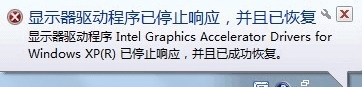
方法步驟
故障產生的原因:
Win7下當開啟顯示效果為“玻璃效果”和“啟用桌面組合”后,顯卡工作在2D、3D分頻切換狀態,桌面采用2D顯示頻率,而“玻璃效果”等特效會采用3D顯示分頻效果,如果的顯卡不是很好(特別是集成及低端顯卡),當用戶頻繁切換顯示效果,這些操作都在使用顯卡的2D、3D硬件加速功能,在2D與3D效果不斷切換時,Win7終于扛不住頻繁2D與3D效果切換的沖擊,就導致了黑屏、花屏,然后“顯示器驅動程序就停止響應”了。
解決的方法:
1、首先,點“開始”,找到“計算機”并點右鍵,找到“屬性”打開;
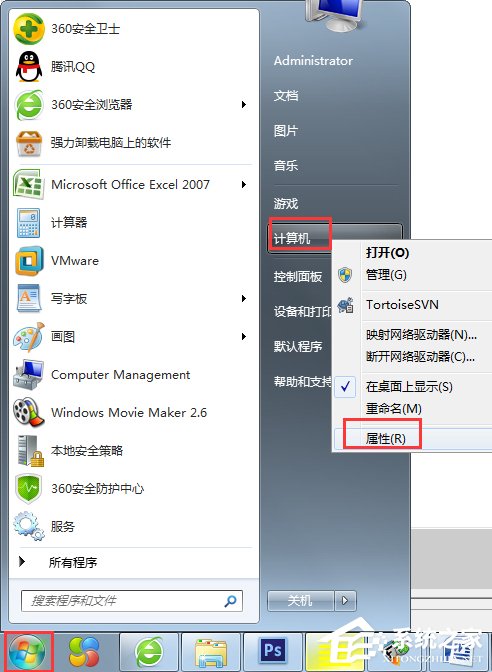
2、找到“高級系統設置”并打開;
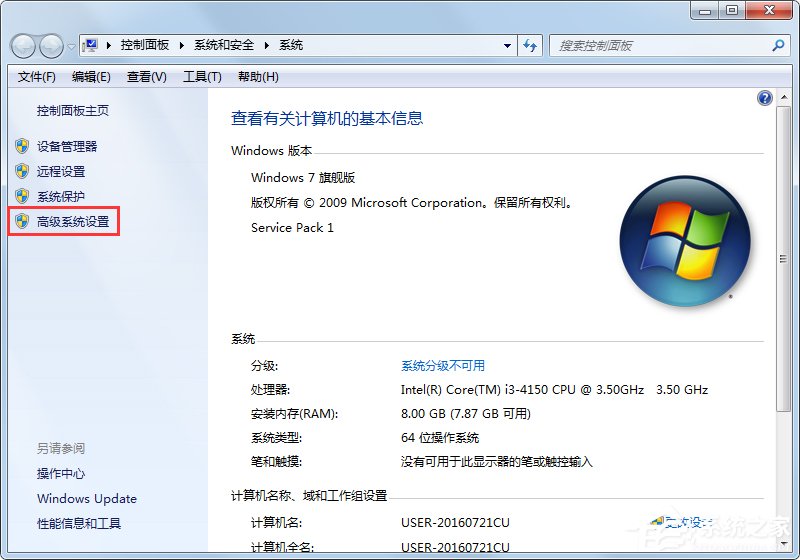
3、打開“高級系統設置”后,找到選項卡“高級”,并打開;
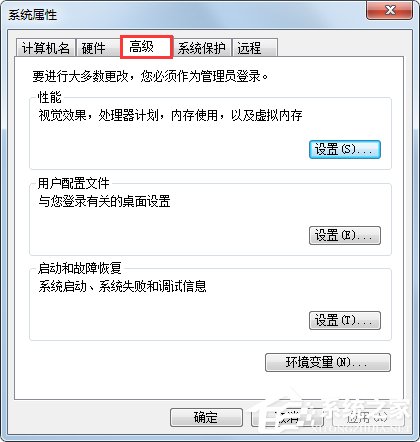
4、在“高級”選項卡中找到“性能”的選項“設置”;
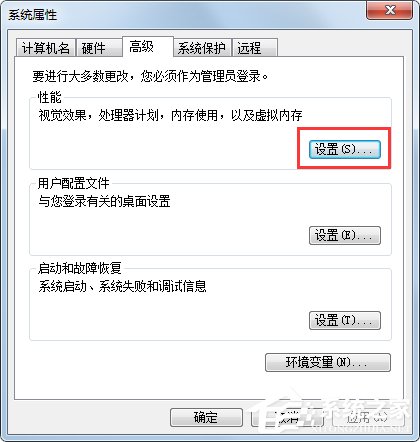
5、進入“設置”,找到“視覺效果”的“玻璃效果”和“啟用桌面組合”取消這兩個顯示效果;
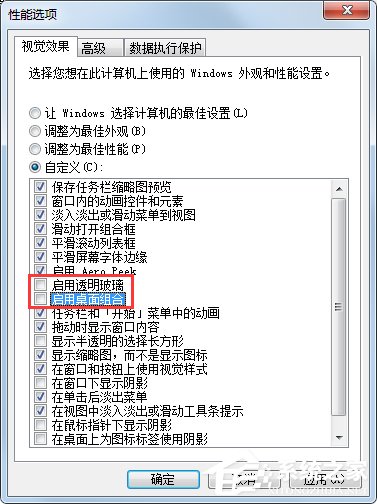
6、選擇完成點“確定”,顯示器會黑屏一會切換顯示效果;
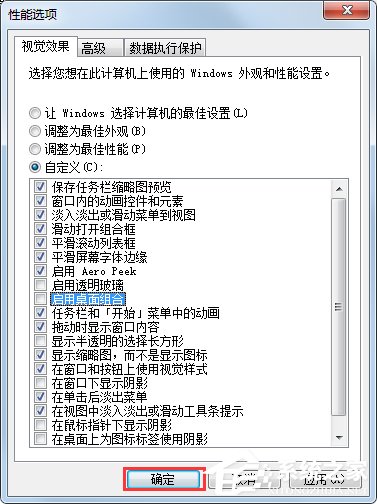
7、這里注意一點:當你關閉“啟用桌面組合”顯示效果后,那么“啟用Aero Peek”也就自動關閉了,因為“啟用Aero Peek”的前提就是先要啟用“啟用桌面組合”;
當你關閉“啟用桌面組合”后,“啟用Aero Peek”消失了,重新啟用“啟用桌面組合”才能找回“啟用Aero Peek”效果;
大家可以先關閉“玻璃效果”看一下,如果顯示的問題解決了,就不要關閉“啟用桌面組合”了。畢竟關閉了“啟用桌面組合”就沒法用“Aero Peek”效果了;
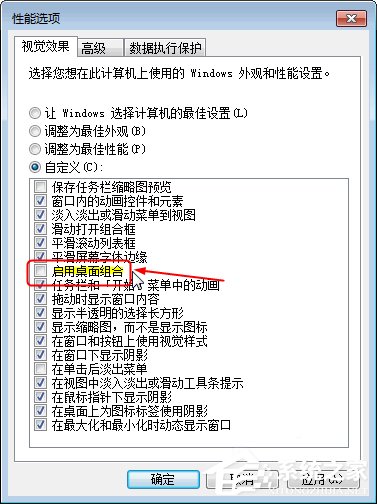
8、經過以上設置以后,顯示效果就自動生效了,如果你不放心,可以選擇重新啟動一下電腦即可。
以上就是小編教給大家的Win7提示“顯示器驅動程序已停止響應并且已成功恢復”的解決方法,相信有了以上方法,就能解決該問題了。需要注意的是,要保證正確安裝了顯卡驅動,且顯卡能正常使用。
相關文章:
1. centos7安裝clickhouse并設置用戶名密碼案例詳解2. Ubuntu 20.04.2 發布,包括中國版的優麒麟3. freebsd9.1源碼安裝apache、mysql、php環境(親側通過)4. Unix文件系統和pwd命令實現詳解5. 一文帶你了解linux中Docker背后的原理6. FreeBSD安裝之自動分區方法7. Win11系統tracert命令如何使用?Win11系統tracert命令使用教學8. gnu bash shell編程之bash編程常用語法、特殊變量整理到一張圖片上9. 在FreeBSD 8.1下搭建Git服務器步驟10. Linux Mint系統怎么開啟淡出特效?

 網公網安備
網公網安備